Automata telepítés a Microsoft Office 2018-Free Tools
Akár tetszik, akár nem, a Microsoft Office évek óta központi eleme az infrastruktúra az üzleti alkalmazások. Adatbázis kapcsolatok társított Outlook. A pénzügyi alkalmazások Access és az Excel. Adatbázis jelentések egy szép nyomtatott Word dokumentum formátumban. Szinte minden alkalmazás egyébként használja a Microsoft Office alkalmazásokban.
Egy ilyen helyzetben, hogy egy jó rendszergazda alkalmazása azt jelenti, hogy képesnek kell lennie arra, hogy kezelje a kiváló Microsoft Office. És, hogy kiváló adminisztrátor Microsoft Office - még Geek of All Trades - tudást jelent a telepítési folyamat, és az alkalmazás beállítása csomag összhangban meghatározott követelményeknek.
Sajnos, a telepítés a Microsoft Office gyakran magában foglalja a sok „séta” az irodában (vagy iroda), valamint számos rákattint a „Tovább” gombra, a „Next” és a „Befejezés” gombra. Azonban a telepítés a Microsoft Office nem kell kényszeríteni, hogy hagyja el a munkát, hiszen ez lehet automatikus, a System Center Essentials és a System Center Configuration Manager, és ha kihasználják az alternatív megoldások, lehetséges, hogy nem fizet a telepítés szoftver.
1. lépés: Az Office telepítő testreszabása az Office testreszabási eszközének
Kétféle változatban eloszlásának Microsoft Office. Verzió Volume License tartalmaz hasznos kiegészítés, amely az úgynevezett Office testreszabási eszközének (Microsoft Office testreszabási eszköz - OCT), és egy varázsló konfigurálja a Microsoft Office telepítés helyszíni telepítési csomagot.
Ismerje meg a Microsoft Office mennyiségi licenc egyszerű: az értékesítési csomagban ilyen engedéllyel rendelkezik Admin mappát. Ha ez nincs, csomagoljuk ki a csomagot egy mappát az asztali számítógép, hozzon létre egy Admin mappát, és másolja, amit letöltött a mappába. Aztán, hogy nyissa meg a TOT futtassa a setup.exe / admin parancsot.
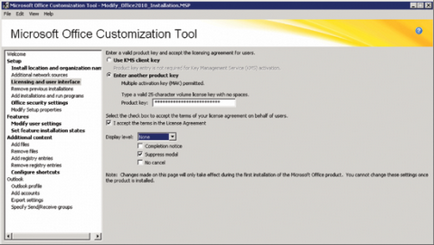
Ábra. 1 Microsoft Office testreszabási eszköz eszköz
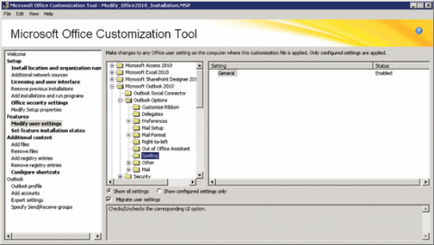
Ábra. 2. Microsoft Office testreszabási eszköz lehetővé teszi, hogy módosítsa a felhasználói beállítások.
A legfontosabb az összes ezeket a lehetőségeket, hogy meghatározza az engedély adatait és beállításait automatikusan telepíti. A jelölt rész a Set funkció telepítési állapotát, akkor is meg, a Microsoft Office alkalmazások, amelyek kell telepíteni, és milyen - nem. Akkor úgy az összes többi beállítás opcionális, bár kívánatos, hogy vizsgálja meg mindegyik, hogy megbizonyosodjon arról, hogy megfelelnek a követelményeknek. Mentse az MSP-fájl későbbi felhasználásra.
2. lépés: a telepítési mappát
3. lépés: Állítsa config.xml
Bár ez a lépés tűnhet felesleges, ez szerves része az automatikus telepítést. Nézze meg a Microsoft Office telepítési mappát, amelynek neve megegyezik Microsoft Office kívánt telepíteni. A mappában kell illeszkednie .WW. Ebben a mappában talál egy config.xml fájlt. Ezt a fájlt a Jegyzettömb, és keressen egy hasonló sort a következő, és módosítsa az értékeket ebben a sorban a következő:
Ez biztosítja az automatikus (felhasználói beavatkozás nélkül) telepítést. Mivel indul a telepítés meghatározott csoportházirend indító szkriptet, nem kívánatos a felhasználók, hogy a párbeszédpanelek a telepítési folyamat, vagy a kért információkat. A többi sor a fájlban lehet hagyni, ahogy van. Mentsd el a fájlt, és vegye figyelembe a helyét.
4. lépés: Töltse le és módosítása csoportházirend indító szkriptet
Ez a szkript ellenőrzi egy adott registry kulcsot a telepítés előtt. Megtalálása ilyen szakasz, a forgatókönyv azt feltételezi, hogy az Office már telepítve, és a telepítés nem kerül végrehajtásra. Ez a kis logikai blokkal tartani a helyes működését a bootstrap script az ezt követő újraindítások felhasználók számítógépükön.
A példában forgatókönyv, be kell állítani a boot négy sort:
A második sor - ez a UNC-útvonal a telepítési mappát, amit a 2. lépésben létrehozott A harmadik sor - UNC-útvonal a config.xml fájlt szerkesztett 3. lépésben A negyedik sorban vannak beállítva kis fent említett jelentések. Mint azt bizonyára észrevette az előző példában, ez a negyedik vonal jelzi egy másik megosztott mappát a fájl szerver: # 92; # 92; FS. Készítsen ezt a mappát, lehetővé teszi neki, hogy megosszák és engedélyt ad olvasni a mappát, és NTFS for „Mindenki» (mindenki) alap engedélyeket.
Mivel szinte mindig lesz telepítve változata az építészet x86 (cm. Sidebar „64 vagy 32 bit?”), A megosztott mappa tartalmaznia kell az összes mappát az egyes Office alkalmazásokban. Az egyik ilyen mappák hívják újdonságokról. Ez egy speciális mappát, amely a Microsoft Installer Office. minden MSP-fájlt ebben a mappában automatikusan alkalmazza a telepítés során az Office. ez vonatkozik az összes frissítést és hibajavítást is automatikusan, valamint az MSP-fájlt az 1. lépésben létrehozott Másolja ezt a fájlt a mappát, Microsoft telepítôi Fice a beállítások alkalmazásához.
Ábra. 3 db Office telepítés megkísérli jelentést Myka számítógépen.
5. lépés: Hozzon létre egy GPO
Az utolsó lépés ennek a folyamatnak - hozzanak létre egy csoportházirend-objektumot (GPO), amely tartalmazza az indító szkriptet. Ehhez a Group Policy Management Console létre egy új GPO, és hozzárendeli azokat a részeket a szervezet, amely rendelkezik egy egyéni számítógépek (nem felhasználó).
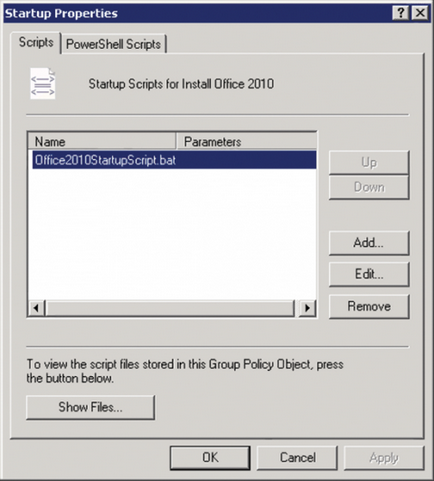
Ábra. 4 Tulajdonságok startup script
Edit a politika, és keresse meg a csomópontot Számítógép konfigurációja / házirend / Windows beállításai / Scripts (indítás / leállítás) [Számítógép konfigurációja / házirend / Windows beállításai / Scripts (indítás / leállítás)]. Kattintson duplán a „Startup» (üzembe helyezés) a jobb oldalon az ablak, hogy megnyitja a politikai tulajdonságait (lásd 4. ábra).
Kattintson a”Files» (Fájlok megjelenítése), hogy nyitott egy Explorer ablak pontosan azon a ponton, ahol a másolni kívánt rendszerindító szkript lépés 4. Másolja a script az Explorer ablakot, és zárja be.
Ezzel a beállítással a Group Policy Office telepítési majd csak akkor kezdődik, ha újraindítja a számítógépet. Ügyelni kell arra, hogy a telepítés végezték a helyes hozzáférési jogokat. A telepítés eltarthat egy ideig, hogy a inicializálása első újraindítás számítógépek óra után lehet, hogy jó ötlet.
5. lépés: Hozzon létre egy GPO
Nem a legjobb, de minden bizonnyal a legolcsóbb
64 vagy 32 bit?
Mint látható, a válasz szinte minden felhasználó lesz, „nem”, hacsak nem szükséges Excel táblázatokat hatalmas méretű, vagy ha azt tervezi, hogy telepíteni szoftver, amely maga is szüksége van egy 64 bites Office. A legtöbb más felhasználóknak jól működik az x86 platformon.